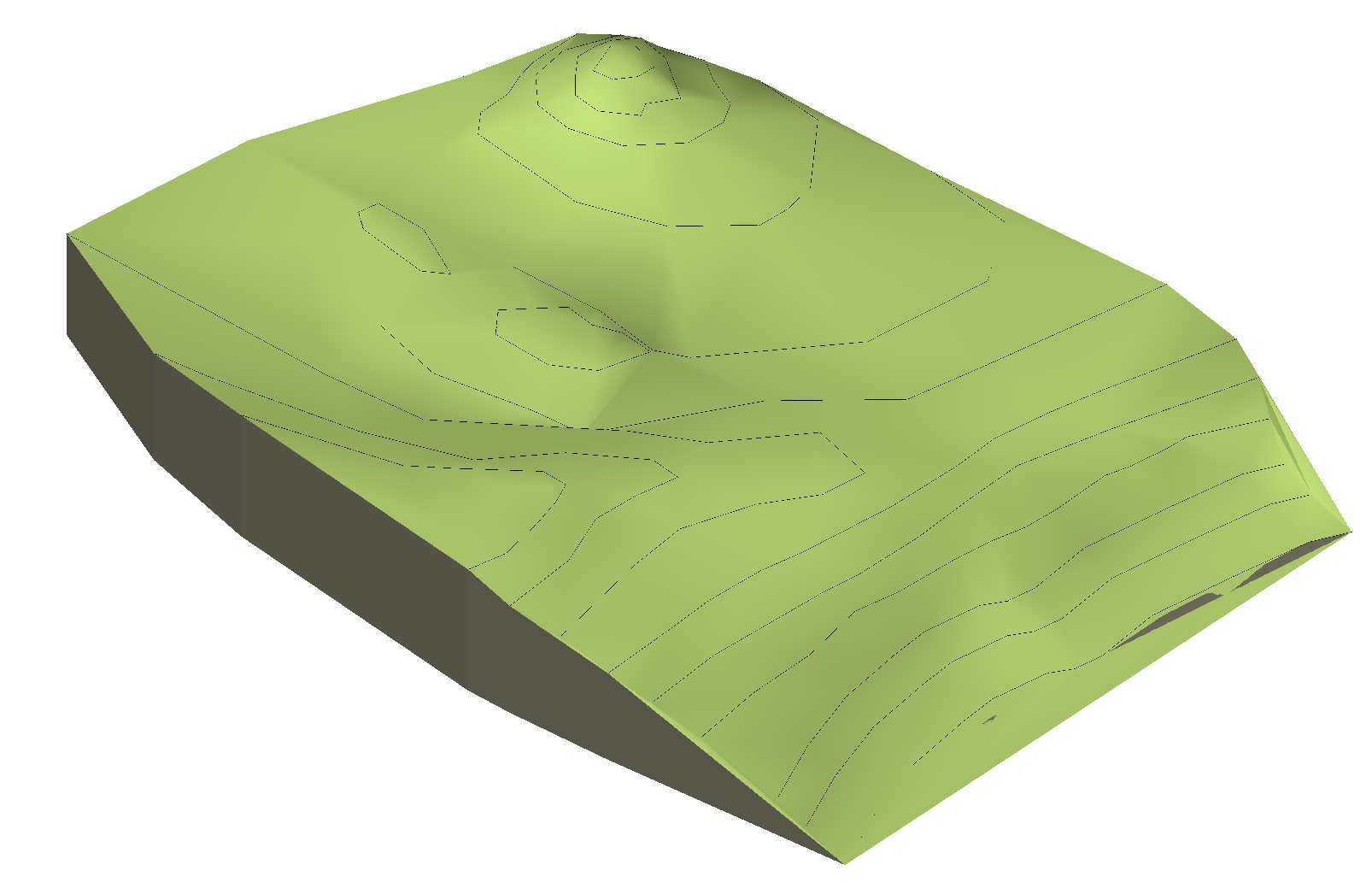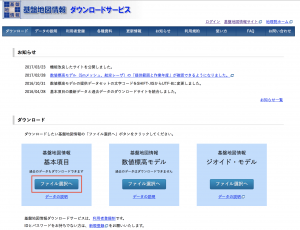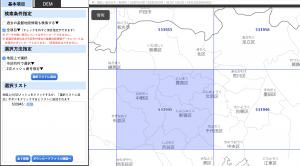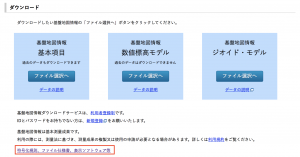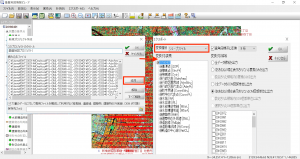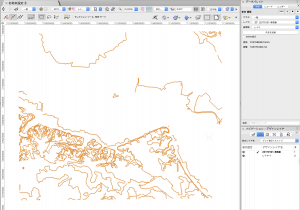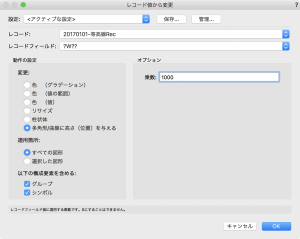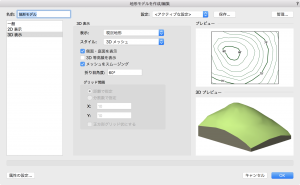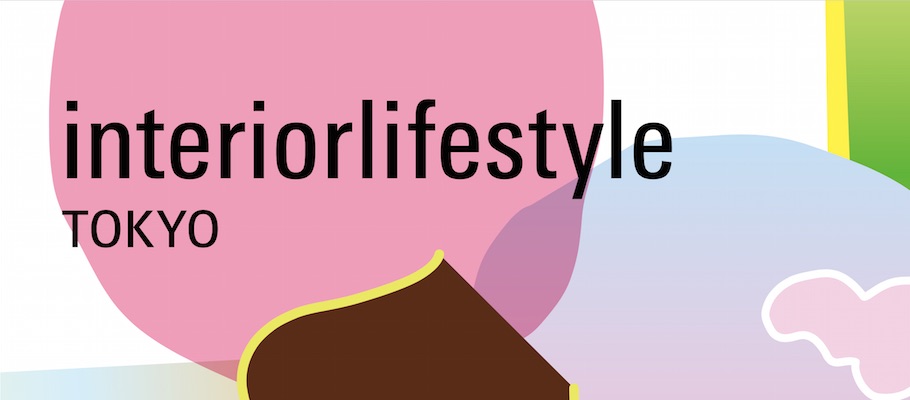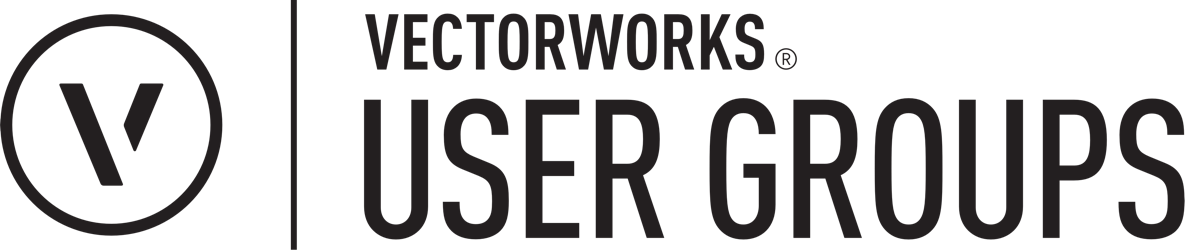1-3. 地図情報データを利用
1. 国土地理院の基盤地図情報ダウンロードサイトを開き、基本項目の「ファイル選択へ」をクリックします。
2. 地図情報が欲しい場所を拡大してクリックし、ダウンロードします。
(10km2程度まで拡大できるようです。広域のデータをダウンロードしようとすると容量が大きすぎてうまくできない場合があります)
*ダウンロードにはログイン登録が必要となります
3. 基盤地図情報ダウンロードサイトから「表示ソフトウェア」をクリックし、基盤地図情報ビューアをダウンロードします。(ビューアの利用はWindowsのみ)
4. 基盤地図情報ビューアを開き、ファイル>新規プロジェクト作成から、ダウンロードしたデータを「追加」で取り込み、エクスポート>エクスポートから「変換種別:シェープファイル」にして取り出します。
5. Vectorworksで、ファイル>取り込む>Shapeファイル取り込みで、「等高線」データを選択します。
6. ツール>レコード>レコードから変更を選択して、「レコードフィールド:?W??」(標高)「変更:多角形/曲線に高さ(位置)を与える」「乗数:1000」(ファイルの単位がmmの場合に入力が必要。mの場合は1のまま)と設定をしてOKします。高さを持った3D多角形に変換されます。
※Shapeファイルの文字コードがSHIFT-JISのため、レコードフィールド値が文字化けしています(Vectorworksは国際基準のUTF-8対応)が、「?W??」項目は標高を表しています。
※文字化けの修正方法はこちらでご紹介しています。
7. 土木造園>地形モデルを作成/編集をクリックし、2D表示や3D表示の「スタイル:」などを設定してOKします。